블로그에 글을 쓰시는 분들이나 화면에 나오는 것을 저장할려는 분들이라면 화면캡쳐 프로그램을 찾으실텐데요. 기본적으로 프린트스크린키를 눌러서 포토샵이나 그림판에서 붙여넣기해서 편집을 하실것입니다. 아니면 지포스그래픽카드를 쓰시는 분들이라면 드라이브를 설치하면 영상부터 스크린샷까지 찍을 수가 있습니다.
근데 가볍게 무료프로그램으로 쓸수 있는 것이 있다면 더 편하겠죠. 그래서 포털에서 쉽게 구할 수 있는 것을 소개해드릴까 합니다.
포털에서 검색창에 알캡처라고 검색을 하시면 바로 프로그램을 찾을 수 있는데요. 이스트소프트라는 다양한 프로그램을 개발한 회사에서 만든 것입니다. 대표적인 것이 알집, 알툴바, 알약이라는 것이 있습니다.
다운로드 페이지로 들어가게 되면 프로그램에 대한 정보들이 나오게 되는데요. 여기서 보시면 이미지캡처 부문 1위이고 다운로드 수도 많은 것을 볼 수 있습니다. 그리고 업데이트를 보시면 17년 6월 1일로 지속적으로 업데이트가 이루어지는 것을 볼 수 있습니다.
알캡처 다운로드를 하시고 설치를 하게 될때 하단에 보시면 각종 제휴서비스를 추가하라는 것이 나오게 되는데요. 이부분은 필요하지 않다면 체크를 푸시고 설치를 진행하는 것이 좋습니다.
이스트 소프트에서 서비스하는 프로그램들은 이렇게 서비스를 추가하는 것이 있기 때문에 보면서 설치를 진행하셔야 합니다.
설치가 다 하시고 실행을 하실때는 키보드에서 프린트스크린키(Print Scrn)를 누르게 되면 바로 위에 화면처럼 프로그램이 실행되는 것을 볼 수 있습니다. 여기에 보시면 정말 간편하다는 것을 알 수 있는데요. 화면에 보시면 직접 지정을 해서 영역 선택으로 캡처를 하는 기능부터 전체화면, 단위지정, 스크롤, 자동사이즈 등 다양한 영역지정을 하는 버튼이 있습니다.
이 중에서 마음에 드는 것을 선택하셔서 화면에 나온 것을 캡처하실 수 있습니다.
위에서 영역별로 선택해서 화면을 캡처하게 되면 결과창이 나오게 되는데요. 위에 보시면 새캡처, 저장, 복사, 펜, 지우개 등이 있어서 간단한 수정과 함께 저장을 하실 수 있습니다.
프로그램의 사용법은 상당히 간단한 것을 볼 수 있는데요. 기존에 프린트스크린키를 이용하여서 그림판이나 포토스케이프, 포토샵에서 사용하셨던 분들은 적응을 해야하지만 처음부터 사용을 하신다면 상당히 편리한 무료프로그램이라고 할 수 있습니다.

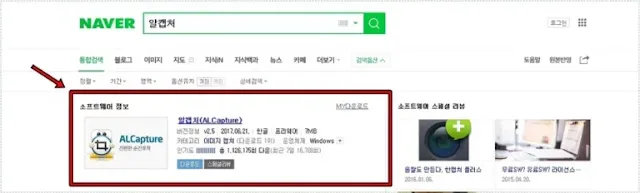
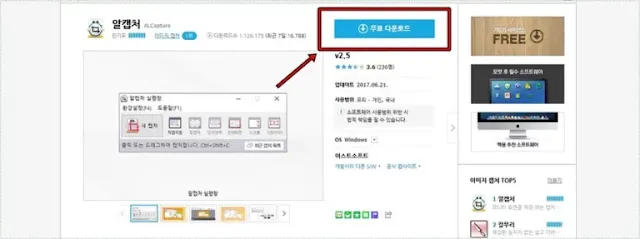
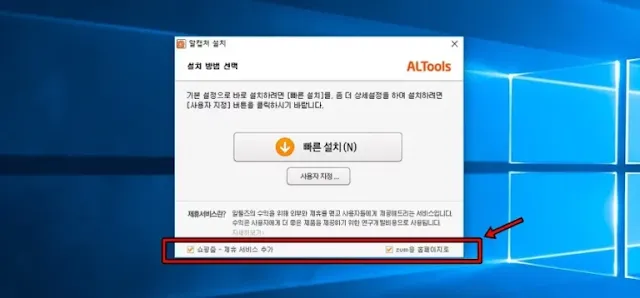
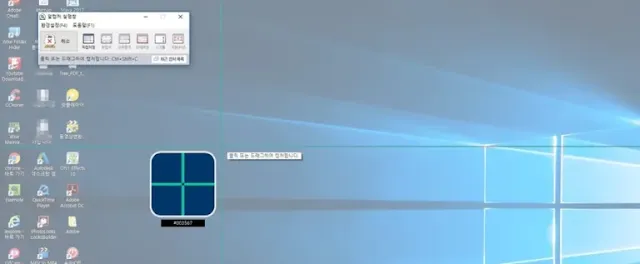
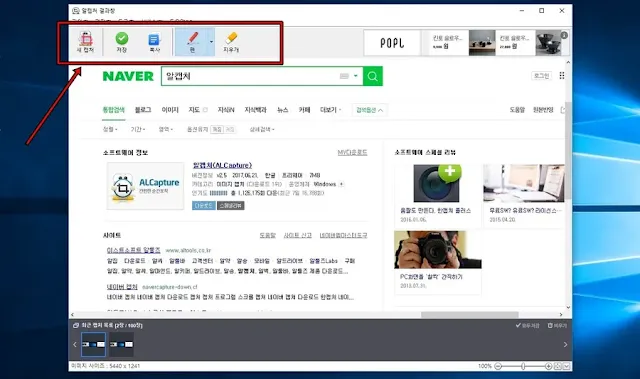

0 댓글